win无法打开添加打印机 电脑无法打开添加打印机怎么办
更新时间:2024-03-31 12:50:52作者:xiaoliu
在日常使用电脑的过程中,有时候会遇到一些问题,比如无法打开添加打印机的情况,当电脑无法打开添加打印机时,可能会给我们的工作和生活带来一些困扰。面对这种情况,我们可以通过一些简单的方法来解决,比如检查打印机连接是否正常,重新安装打印机驱动程序,或者尝试使用其他的添加打印机方法。通过这些方法,我们可以很快地解决电脑无法打开添加打印机的问题,让我们的工作和生活更加便利和顺畅。
具体方法:
1.打开“运行”对话框(按键盘上的Win+R可打开该对话框),输入命令“services.msc”进入服务管理界面。
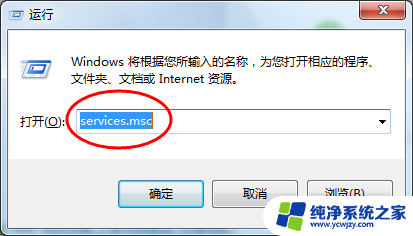
2.在“服务”窗口中,找到“Print Spooler”项并选中,点击“启动”按钮启动该服务。
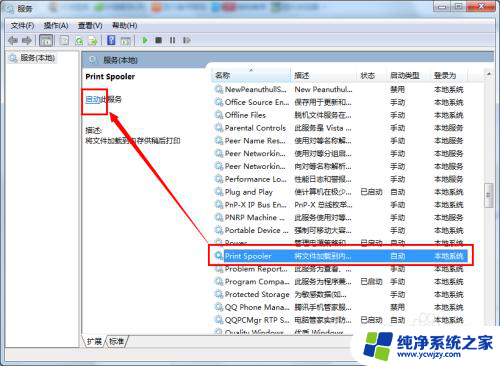
3.或者直接双击该服务,从弹出的窗口中点击“启动”按钮也可实现同样的效果。
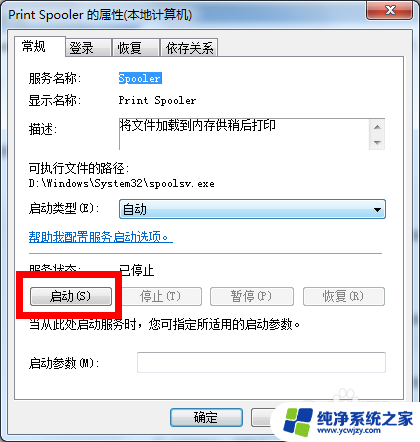
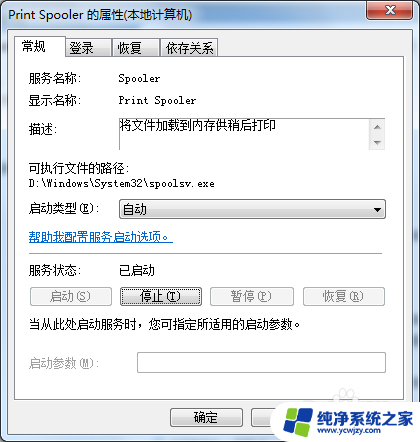
4.接下来就可以正常执行添加打印机的操作啦。
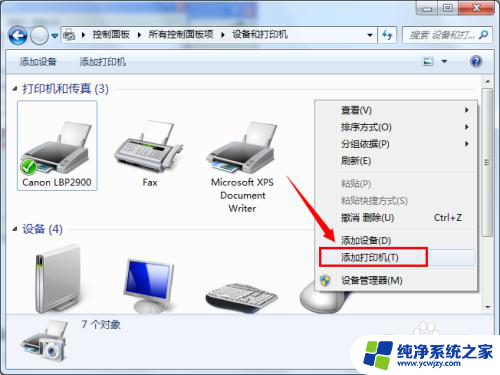
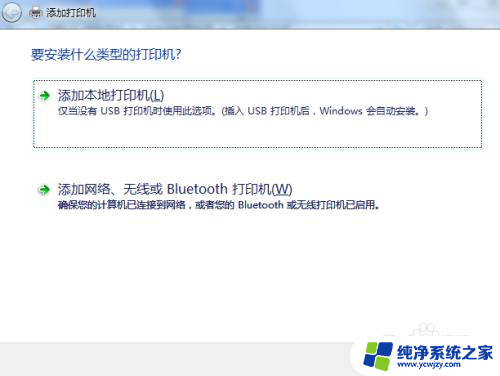
以上是win无法打开添加打印机的全部内容,如果您还有疑问,请按照以上步骤进行操作,希望这些方法能够帮助到您。
win无法打开添加打印机 电脑无法打开添加打印机怎么办相关教程
- window无法添加打印机 添加打印机时出现Windows无法打开的错误怎么办
- 打印服务已启动还是无法添加打印 解决 Windows 10 无法添加打印机的问题
- 怎样添加局域网打印机 局域网内打印机如何添加到电脑上
- 怎样添加本地打印机 电脑添加本地打印机步骤
- 怎样添加打印机共享 如何在电脑上添加共享打印机
- 添加共享的打印机 电脑添加共享打印机的步骤
- win8无法添加打印机 Win8 8.1系统如何连接打印机
- 软件无法在打印机上面打印 打印机报错无法打印怎么办
- 控制面板添加打印机 如何在Windows 10系统中添加打印机
- 电脑如何添加无线打印机
- 如何删除桌面上的小艺建议
- 为什么连接不上airpods
- 小米平板怎么连接电容笔
- 如何看电脑是百兆网卡还是千兆网卡
- 省电模式关闭
- 电脑右下角字体图标不见了
电脑教程推荐
win10系统推荐